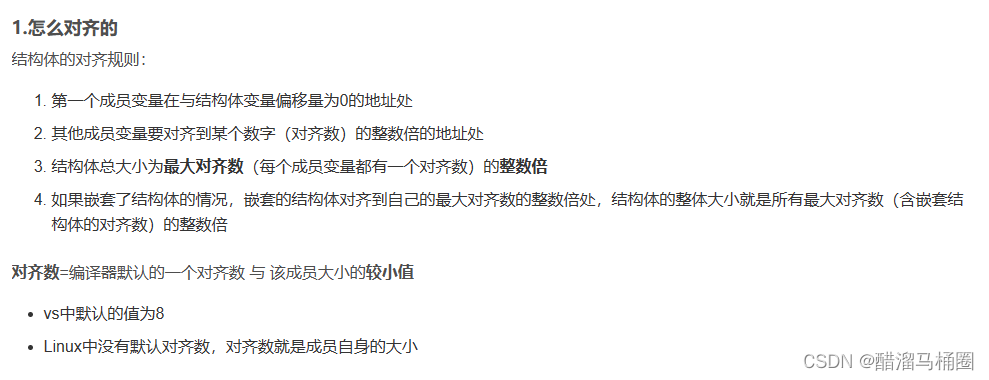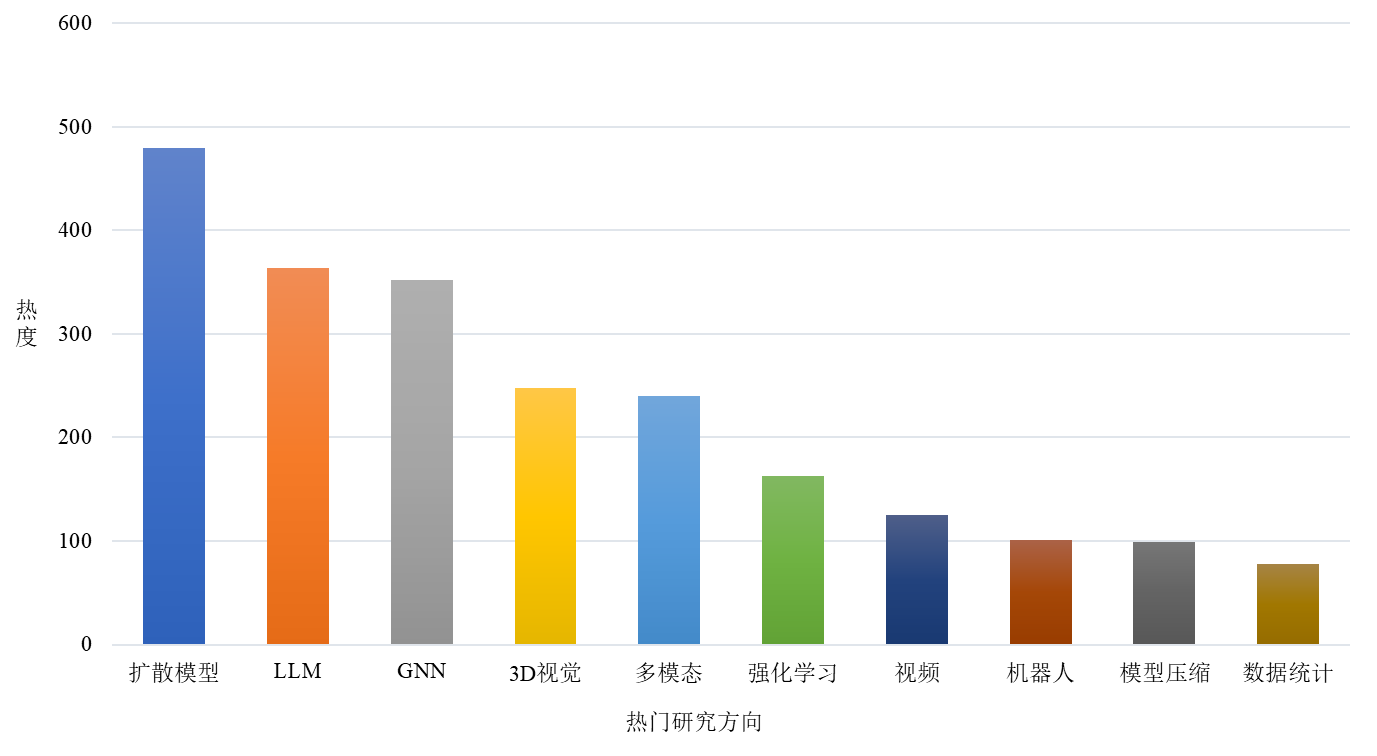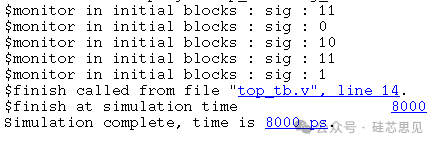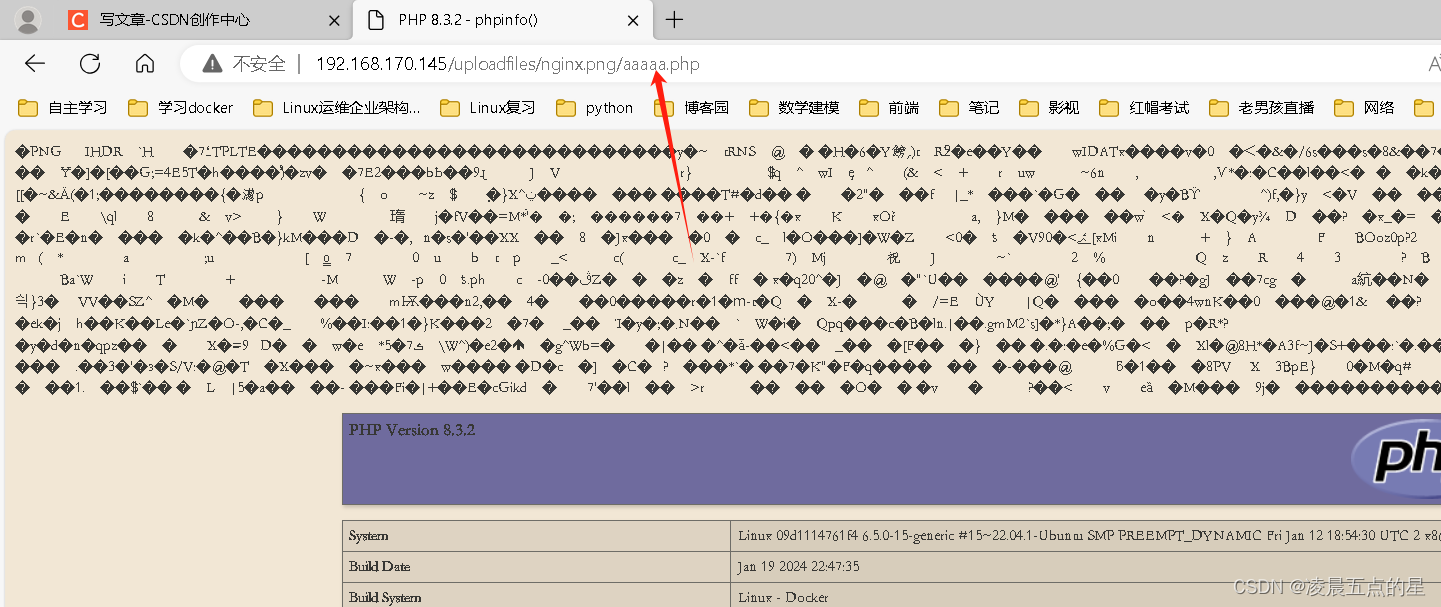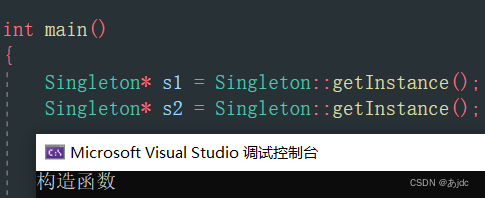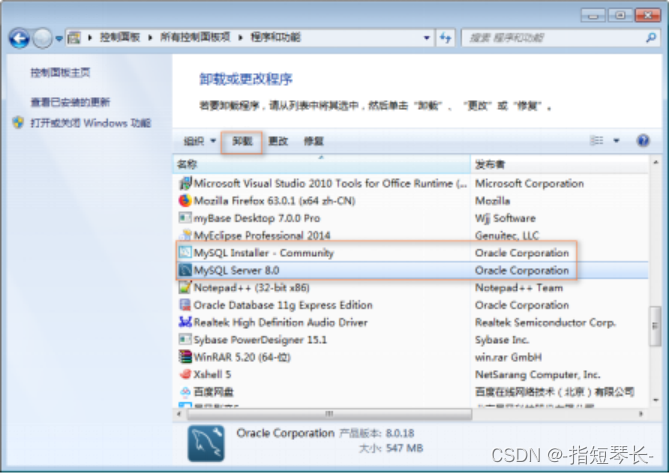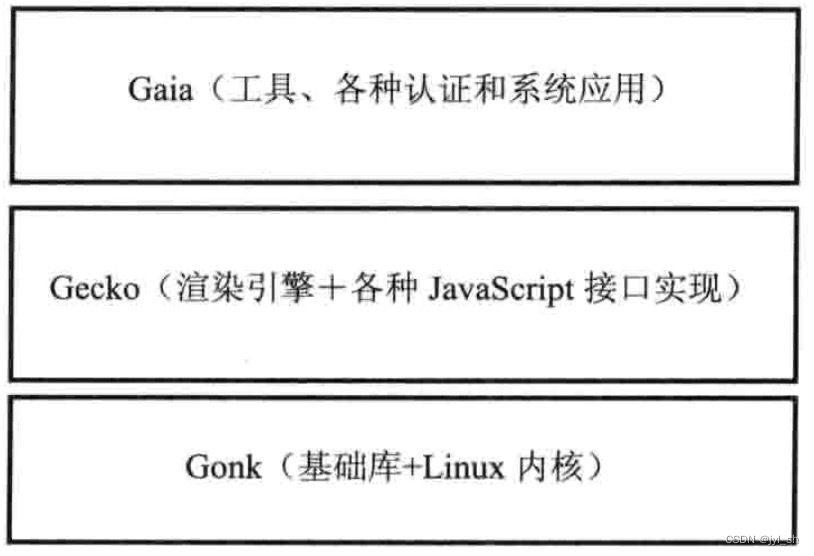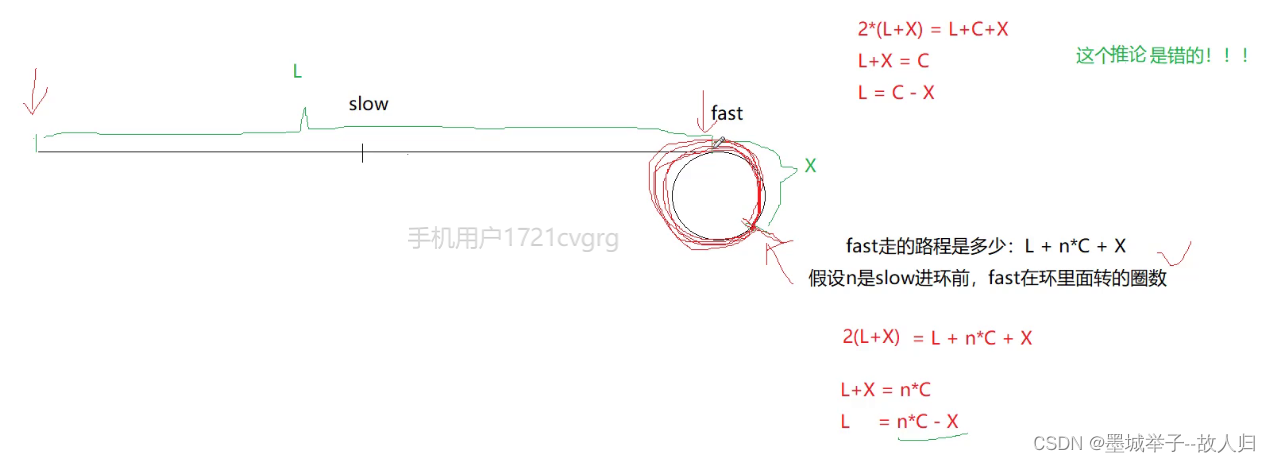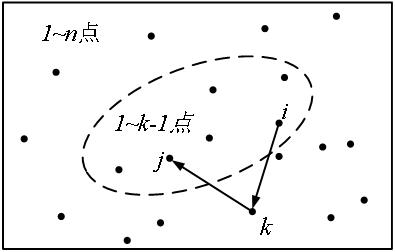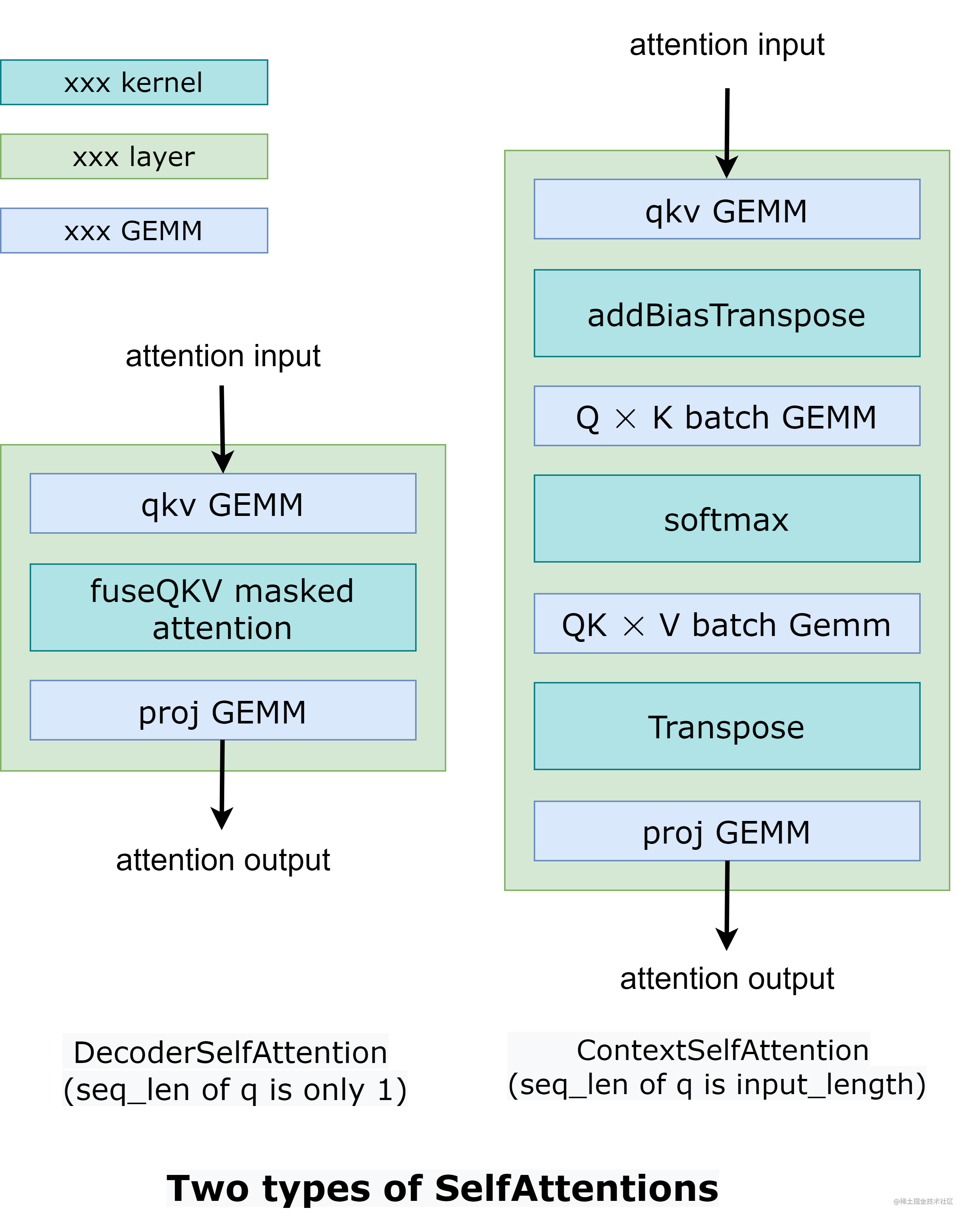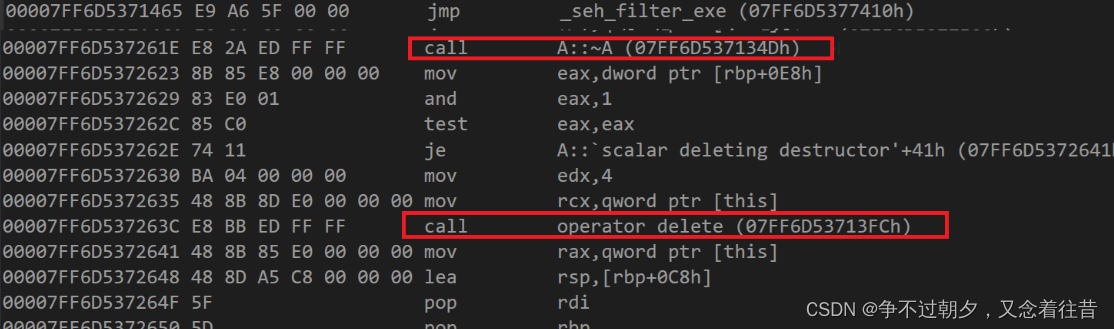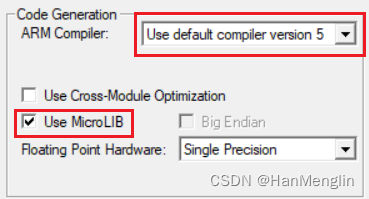本地磁盘消失了怎么办?本地磁盘不见了如何恢复?在使用计算机过程中,有时候会遇到本地磁盘突然消失的情况,这让许多用户感到困扰。本文将针对这个问题进行探讨,介绍一些常见的磁盘恢复方法,帮助用户尽快解决磁盘不见的问题,保护重要数据。

本地磁盘不见了如何恢复
1、检查电脑硬件连接
确保磁盘已正确连接到电脑。你可以重新插拔磁盘线缆或更换新的连接线缆,确保硬件连接正常。
2、使用系统功能进行磁盘扫描
- 同时按下“Win+R”键打开运行窗口,键入“diskmgmt.msc”后按回车键。
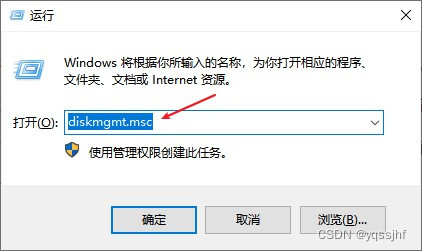
- 在磁盘管理工具的主界面上,选择“操作”,然后选择“重新扫描磁盘”。
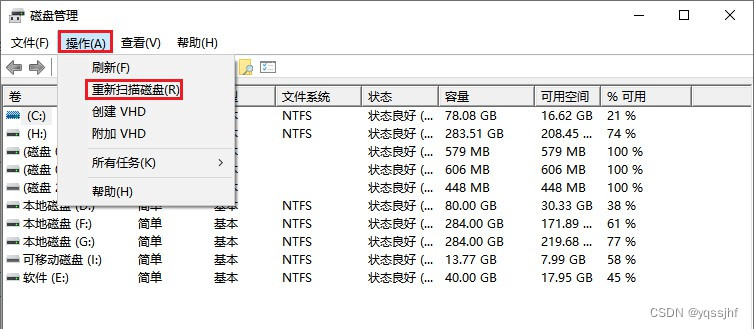
- 等待扫描完成,检查磁盘是否重新出现了。
3、利用系统还原尝试恢复
同样按”Win+R“键打开运行窗口,键入“gpedit.msc”后按回车键。
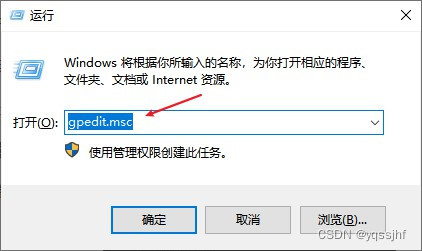
依次找到“用户配置”->“管理模板”->“Windows组件”->“文件资源管理器”。
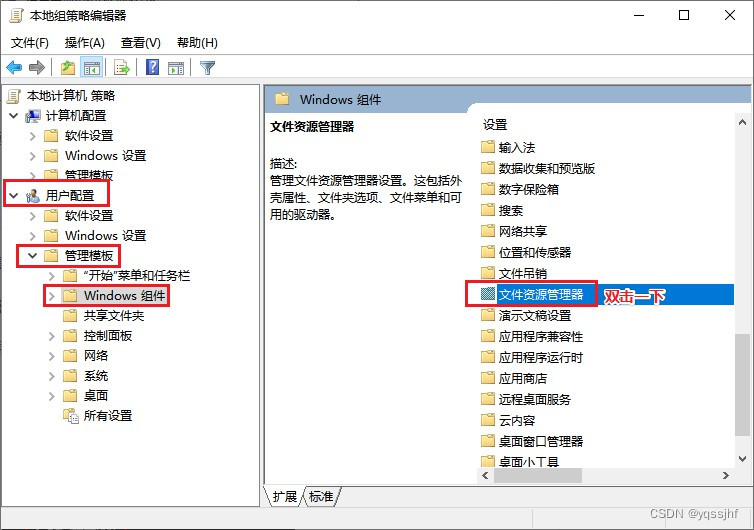
在“隐藏我的电脑中的这些指定的驱动器”选项中双击打开,选择“未配置”,点击“确定”。
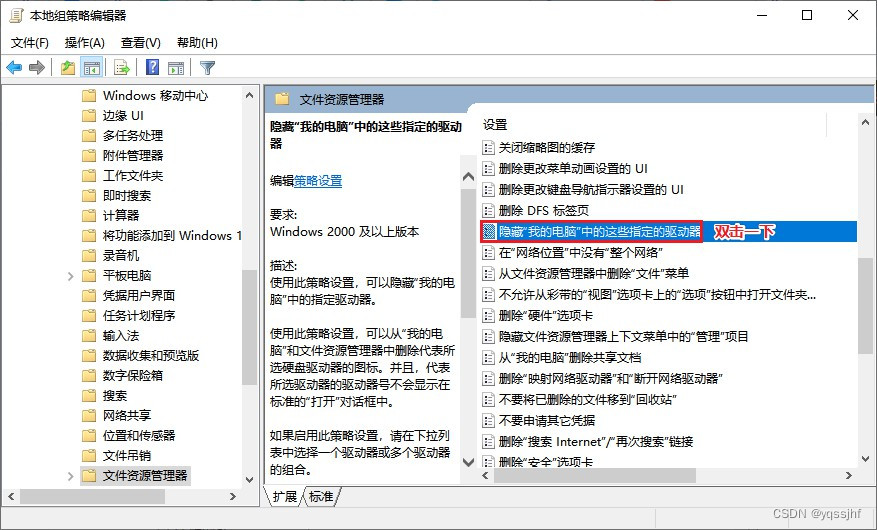
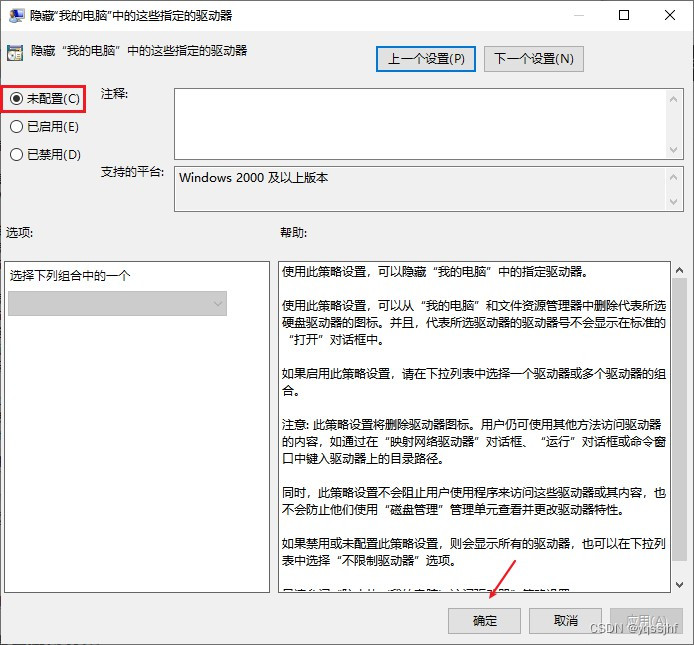
这可能会使消失的D盘被恢复。
4、在设备管理器中查看磁盘状态
- 按“Win + X”键,在弹出的菜单中选择“设备管理器”。
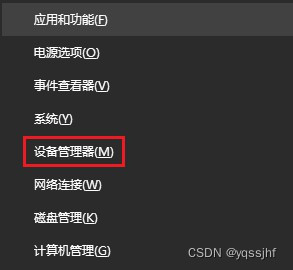
- 在设备管理器中找到“磁盘驱动器”选项,展开查看是否能找到你的磁盘。
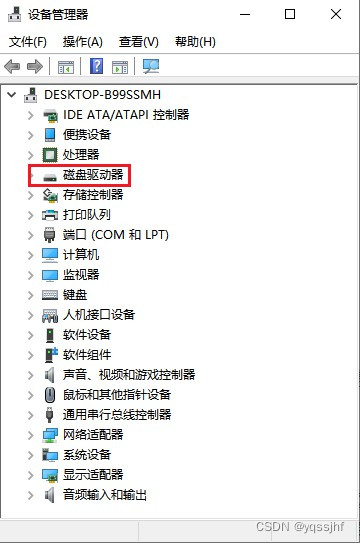
- 如果设备管理器中不显示磁盘或有黄色感叹号,则可能需要更新磁盘驱动程序。
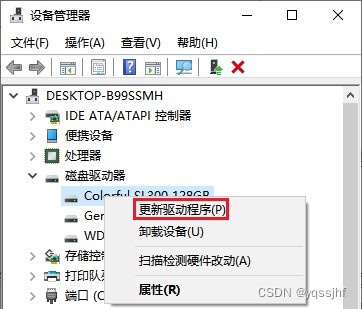
5、重新启动电脑
有时候磁盘不见的问题可以通过重新启动电脑进行修复。尝试重新启动电脑,并观察磁盘是否重新出现。

6、使用磁盘管理工具
按Win+X键,在弹出的菜单中选择“磁盘管理”。
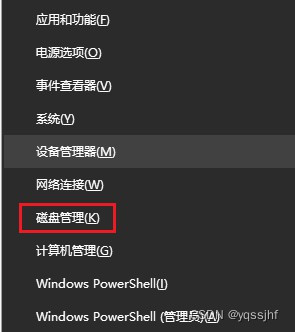
在磁盘管理中可以查看到所有的硬盘分区。检查是否有分区未正常识别。
如果发现未识别的分区,可以尝试分配一个盘符或重新格式化该分区以恢复。
温馨提示:格式化之前建议先备份重要数据
本地磁盘里面的东西怎么恢复?
本地磁盘里面的东西怎么恢复?如果硬盘没有问题(无物理性故障),只是本地磁盘盘符消失了,那么我们可以尝试使用数据恢复软件来恢复数据。市面上有很多数据恢复软件,例如云骑士数据恢复软件,可以帮助我们恢复分区中丢失的数据。
- 下载安装软件:从官网平台上下载并安装数据恢复软件,记得软件不能下载安装在需要恢复数据所在磁盘中,以免造成覆盖而无法恢复。
- 执行扫描操作:打开软件,根据提示选择场景模式中的”分区恢复“,选择需要恢复数据的磁盘,执行全盘扫描操作,等待扫描结果。
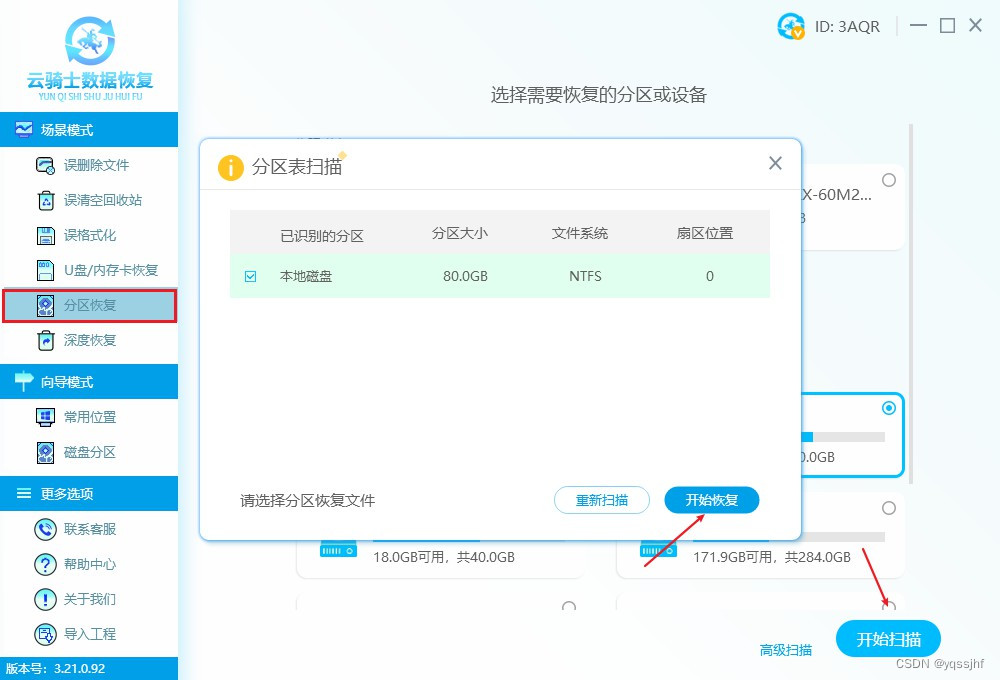
- 立即恢复数据:在扫描结果中,筛选找到需要恢复的数据并预览一下,勾选要恢复的文件或文件夹,点击”立即恢复“按钮,选择保存位置,完成数据恢复。
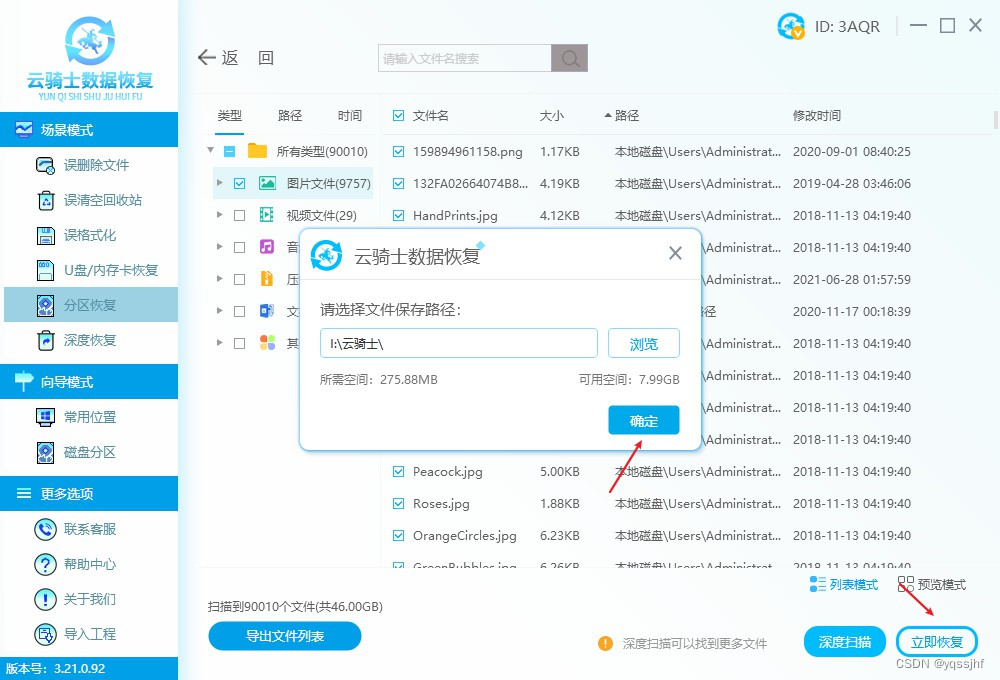
温馨提示:但是任何软件都无法100%恢复,云骑士数据恢复会实现最大限度的恢复,因为系统每天都处在运行状态,不能保证是否会随机写入新数据进行覆盖损坏电脑数据,如果文件底层数据碎片有损坏 ,恢复后会出现打不开或者损坏的情况,请知悉!